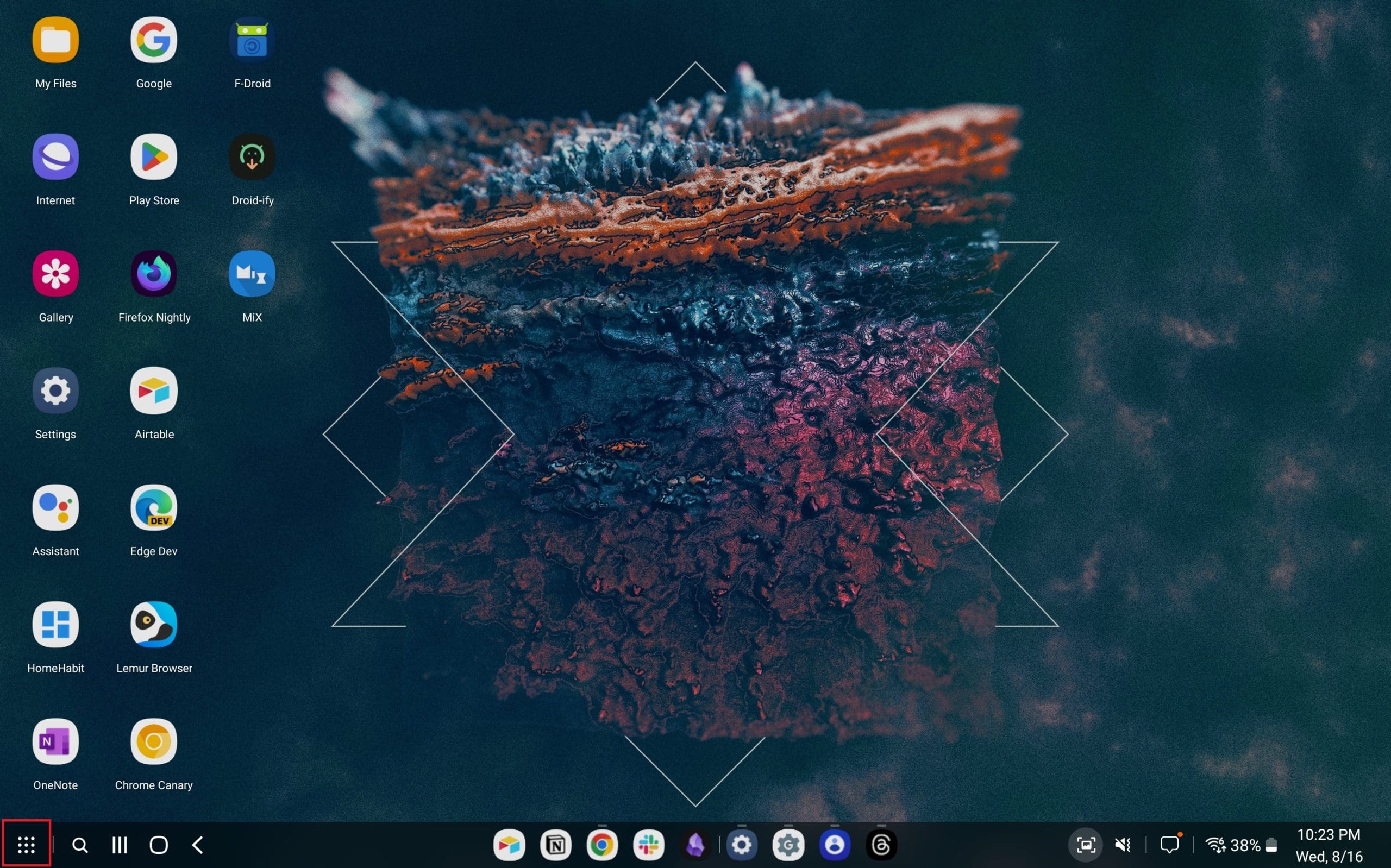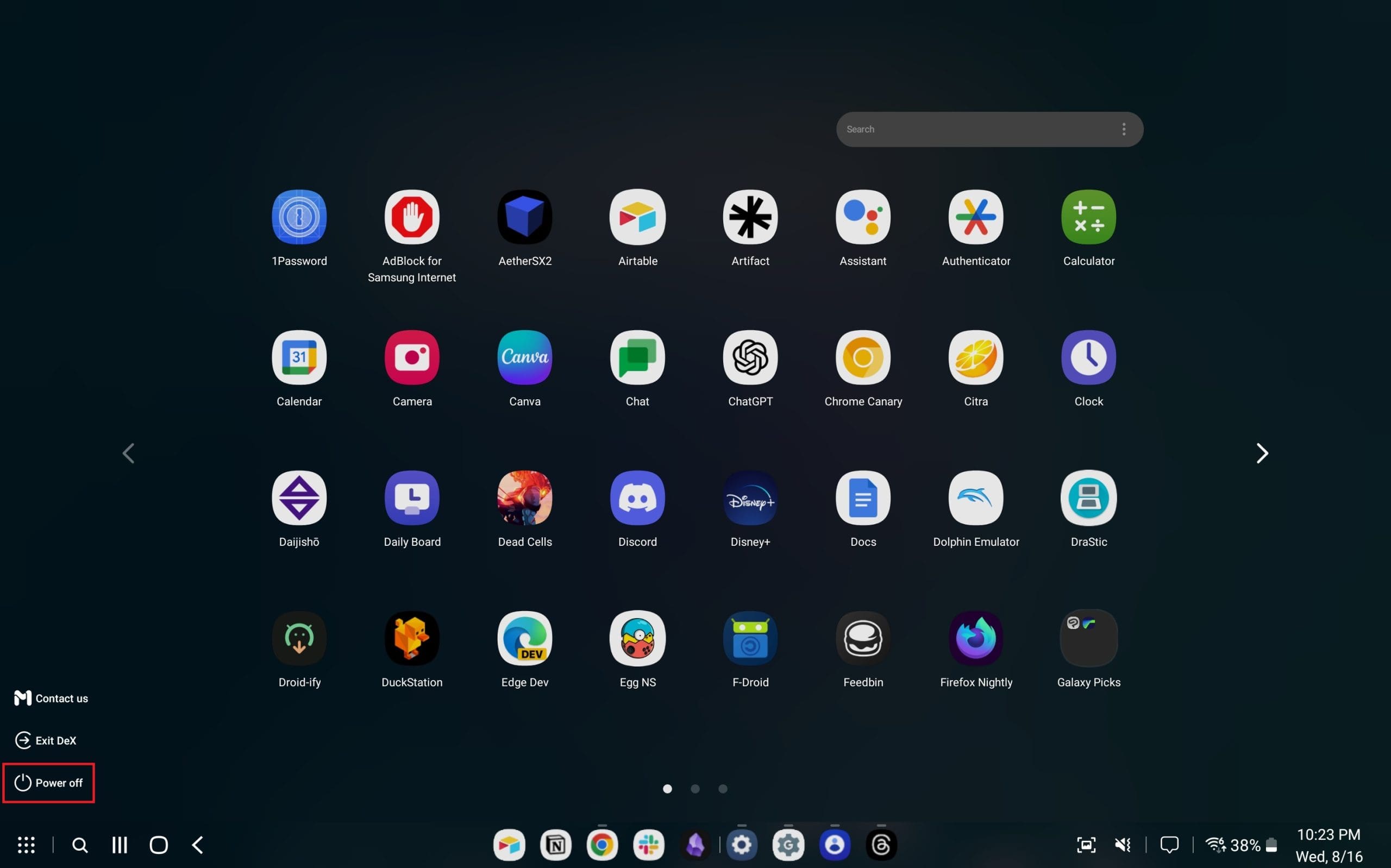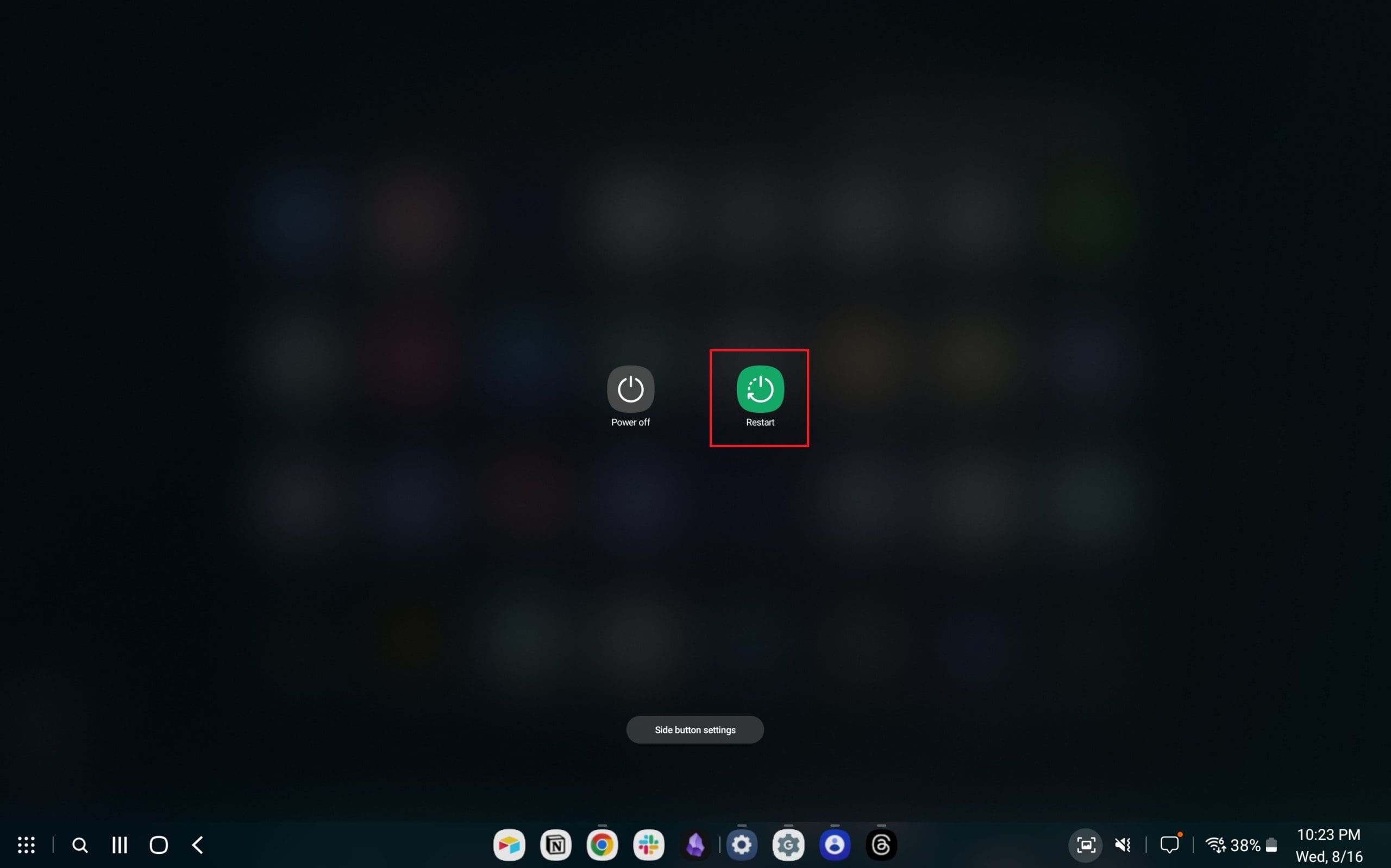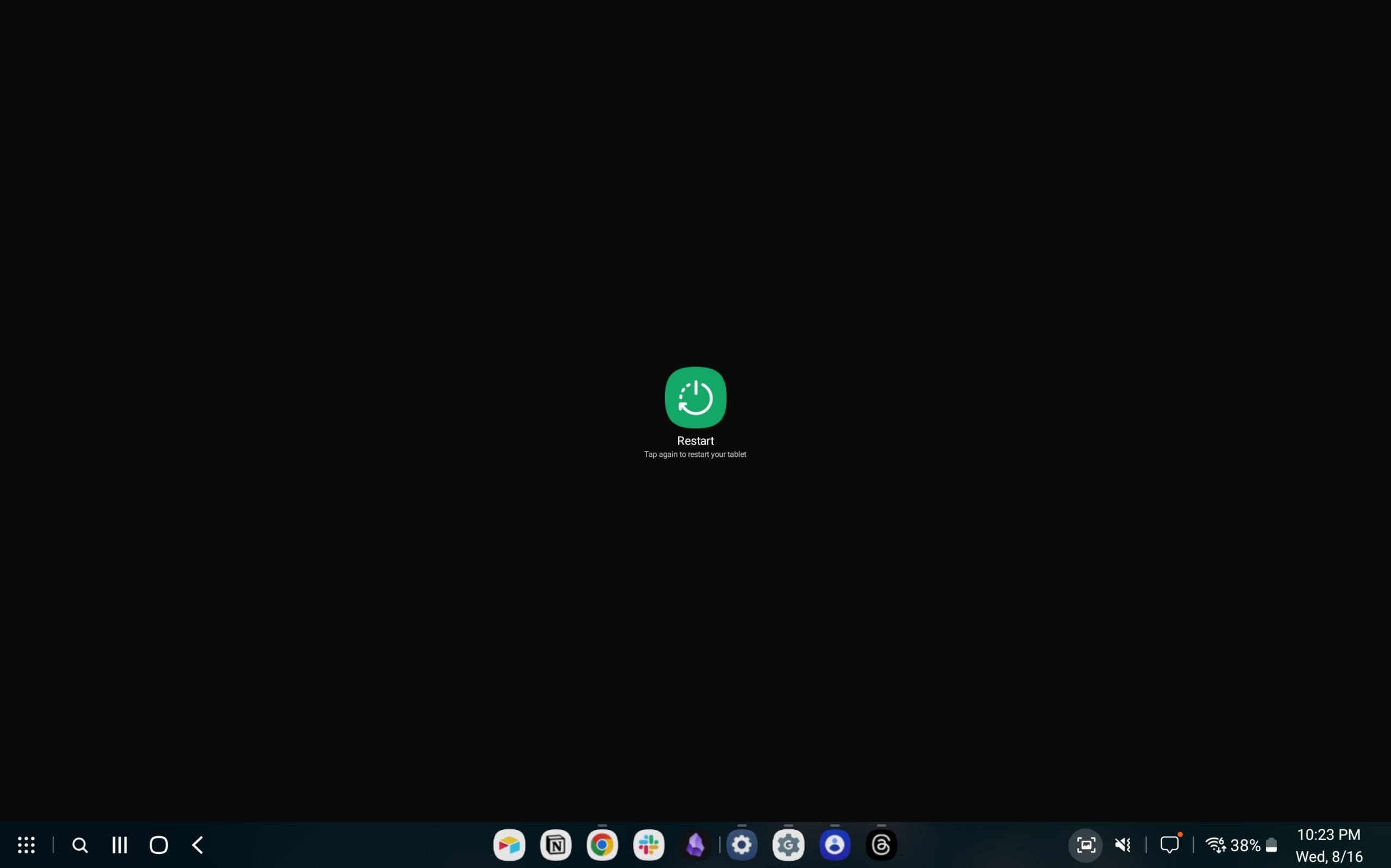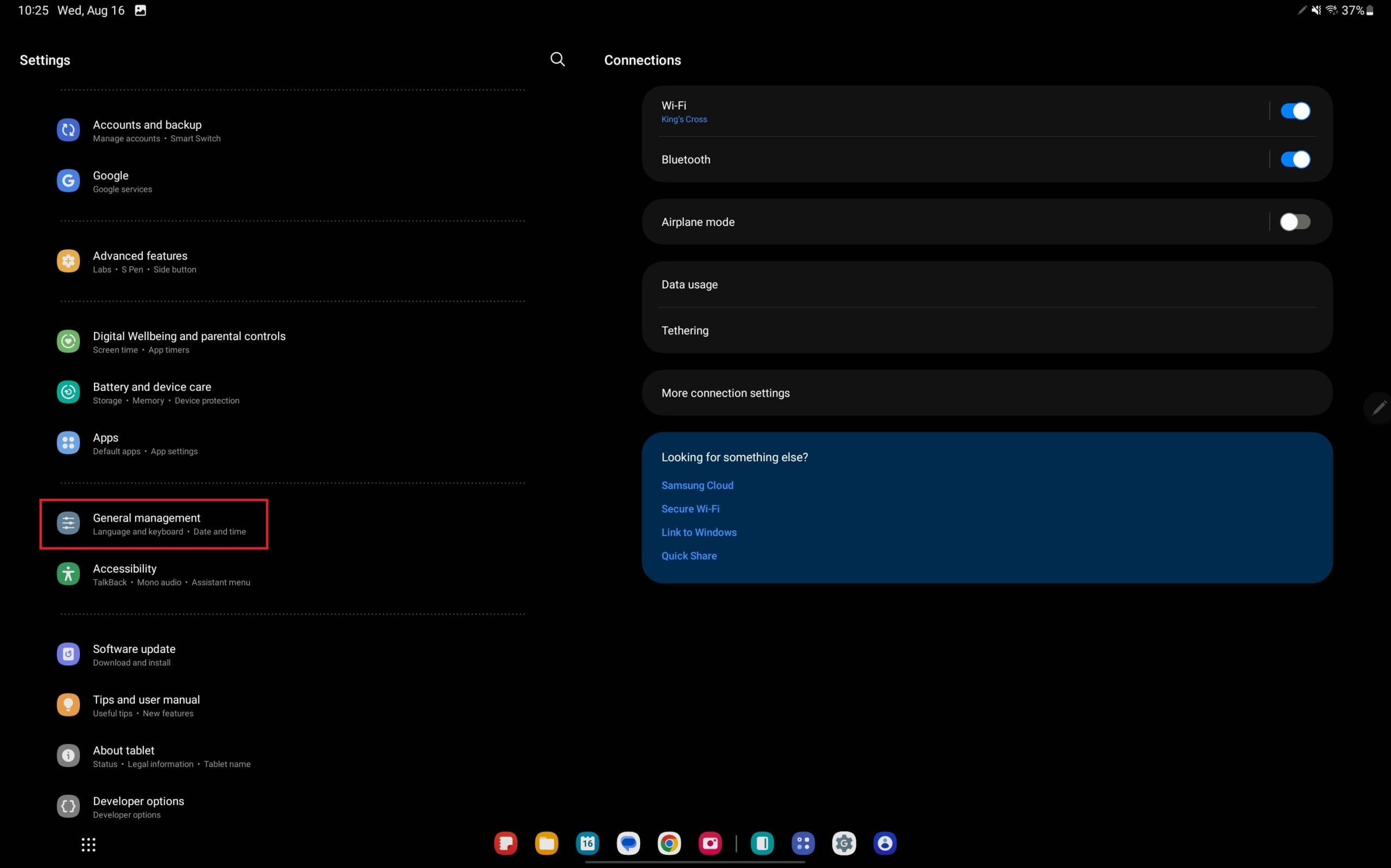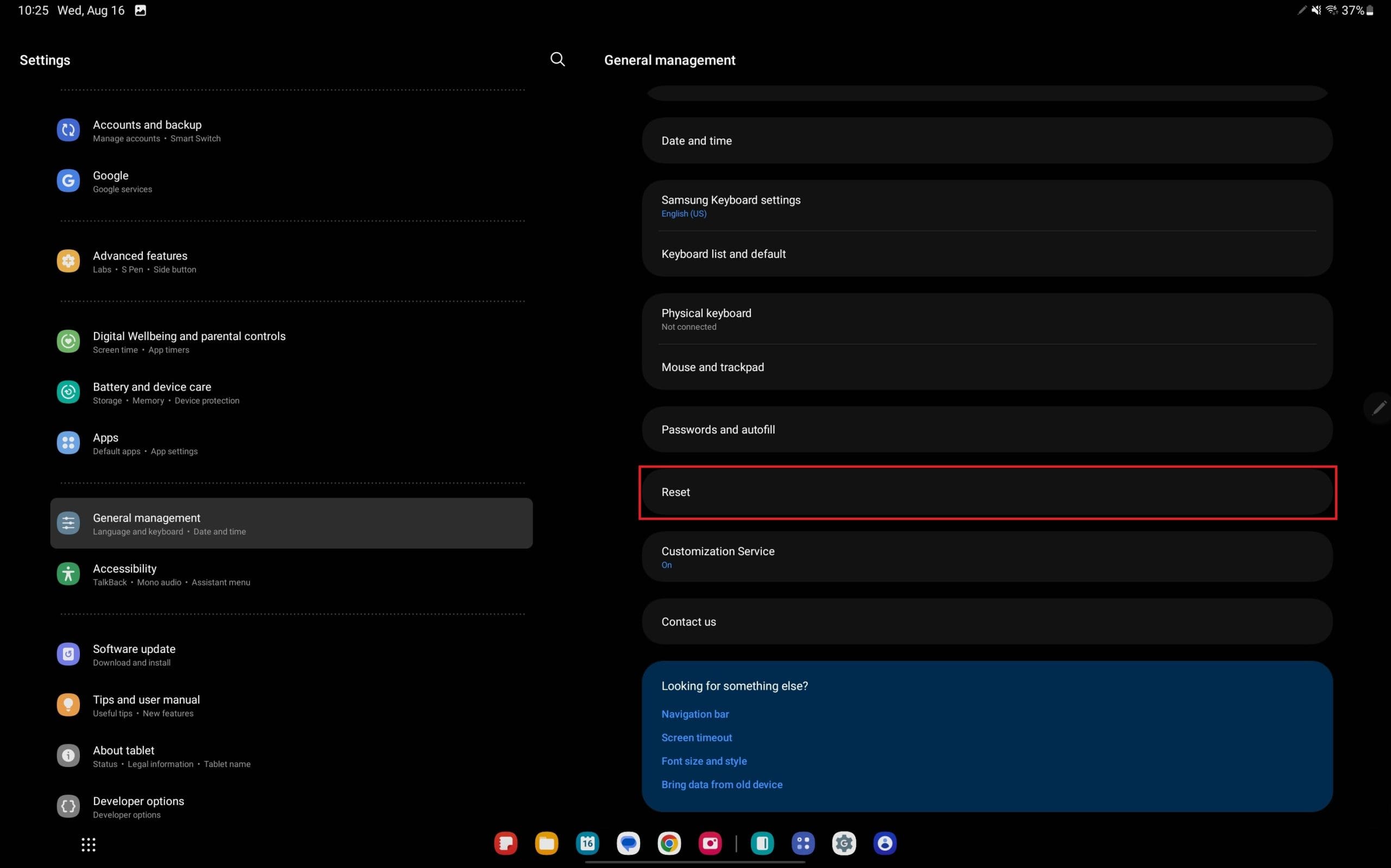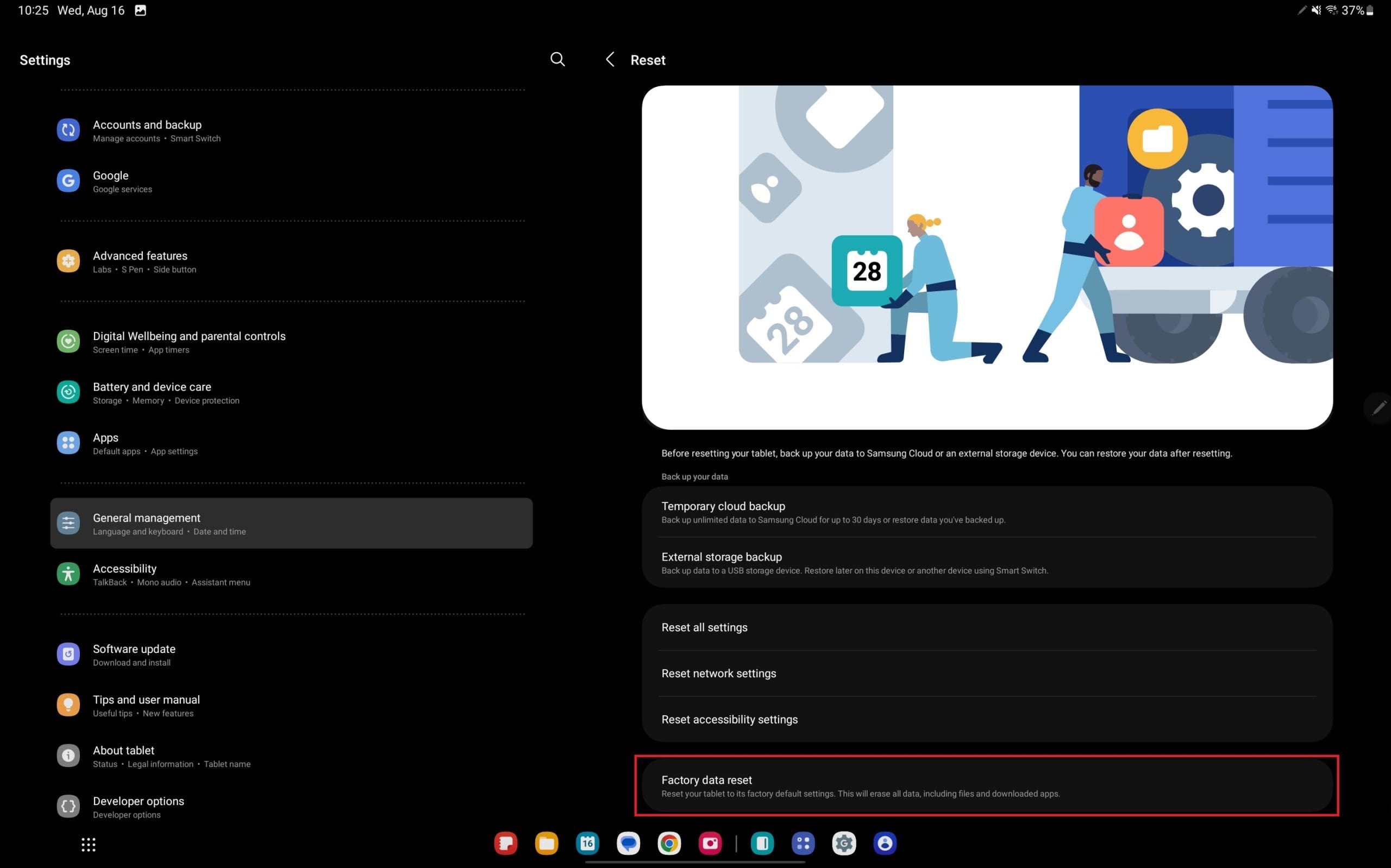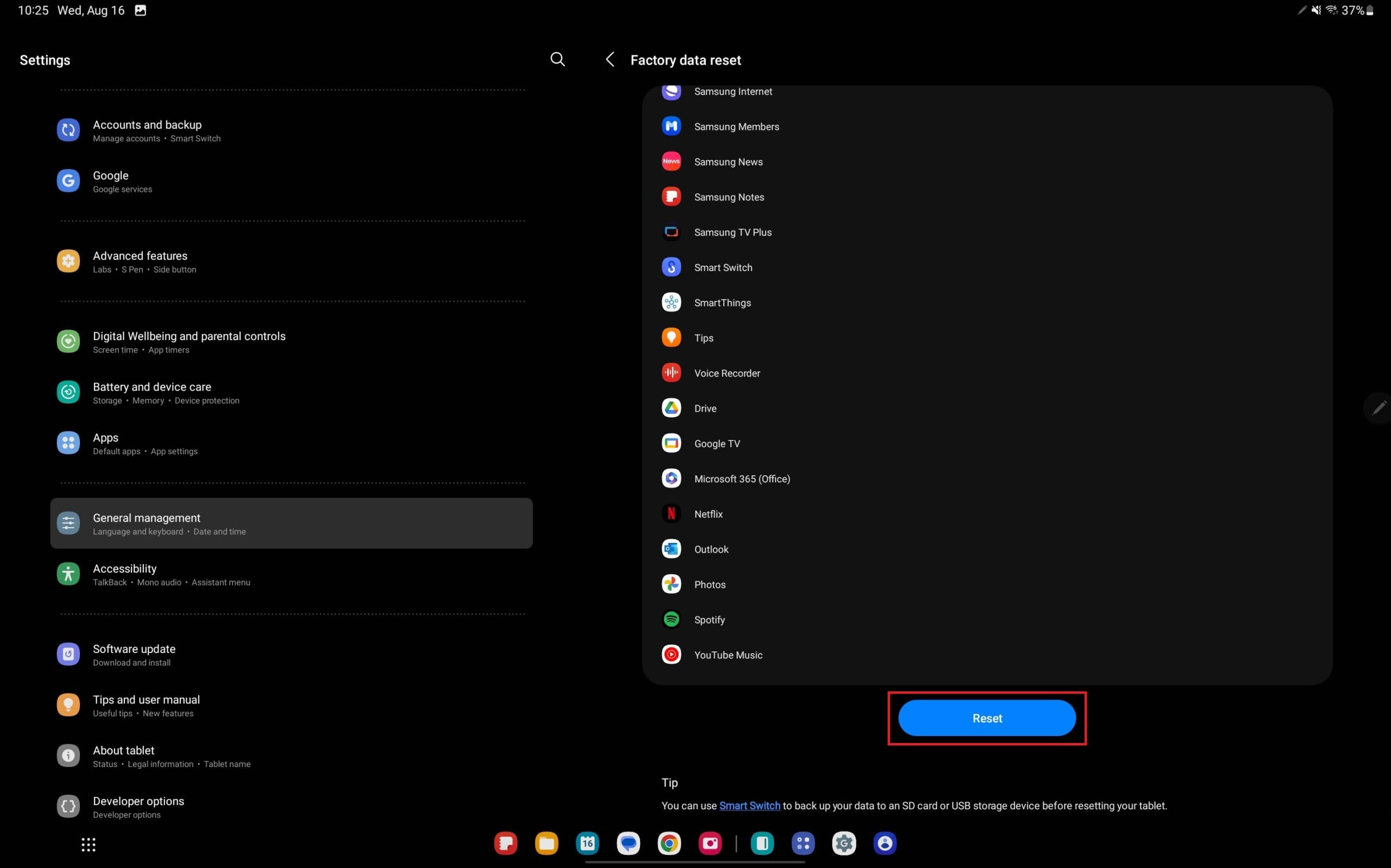Tivemos a oportunidade de explorar o Galaxy Tab S9 Ultra e descobrimos que é um tablet ideal para complementar seu PC com Windows ou o Galaxy S23. Embora seja impressionante quão versáteis esses tablets são, vale a pena notar que o Android e a interface Samsung One UI têm suas limitações. Seja uma atualização causando problemas no seu Tab S9 ou aplicativos indesejados drenando sua bateria, estamos aqui para guiá-lo pelo processo de redefinição do seu Galaxy Tab S9.
Conteúdos
Como Reiniciar Soft o Galaxy Tab S9
Às vezes, você pode encontrar certos aplicativos que lentificam o seu Galaxy Tab S9. Naturalmente, você não gostaria de apagar tudo se estiver lidando apenas com problemas menores. Portanto, aqui está um guia sobre como realizar um reinício suave (ou simplesmente reiniciar) o seu Galaxy Tab S9.
- Pressione e segure os botões Lateral e Volume para baixo ao mesmo tempo.
- Assim que o Menu de Energia aparecer, toque em Desligar.
- Toque em Desligar novamente para confirmar.
- Aguarde alguns momentos.
- Após o tablet estar completamente desligado, pressione e segure o botão Lateral até que o logotipo da Samsung apareça.
Para aqueles que estão usando o Galaxy Tab S9 com o modo DeX, existe outra maneira de reiniciar (ou reiniciar) seu tablet.
- No painel inferior, toque no ícone do drawer de aplicativos no canto inferior esquerdo.
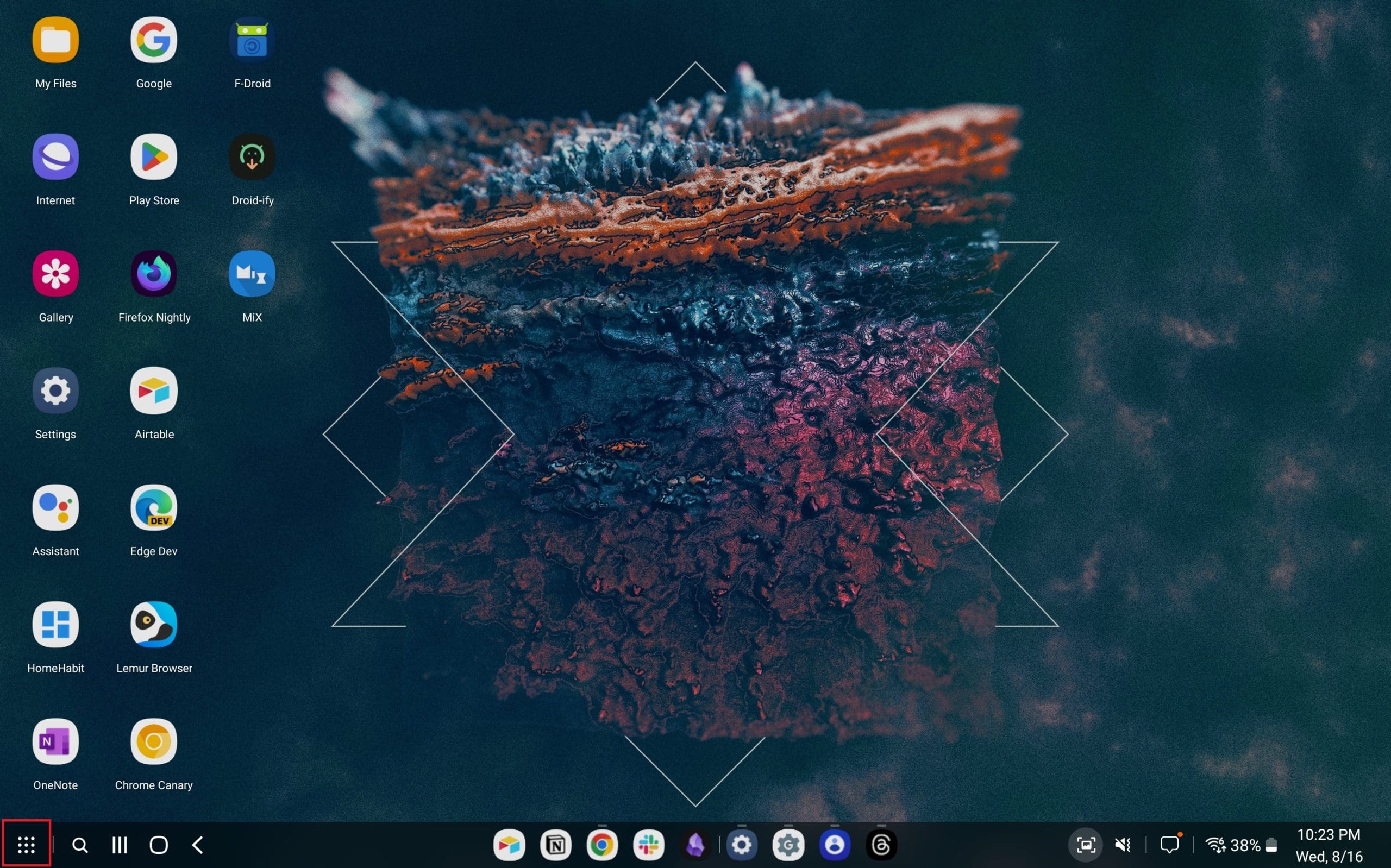
- No menu do drawer de aplicativos, toque no botão Desligar.
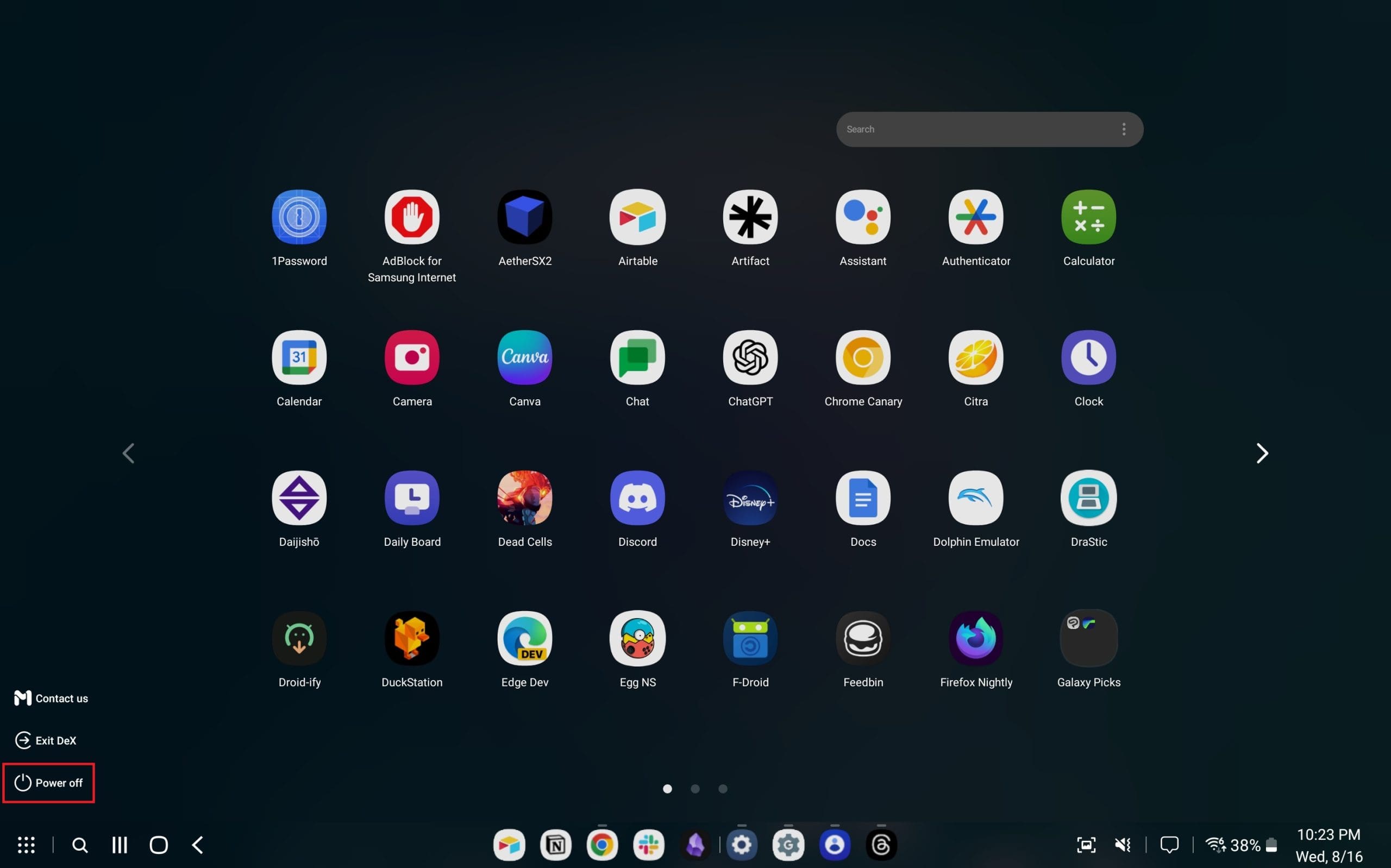
- Toque em Reiniciar.
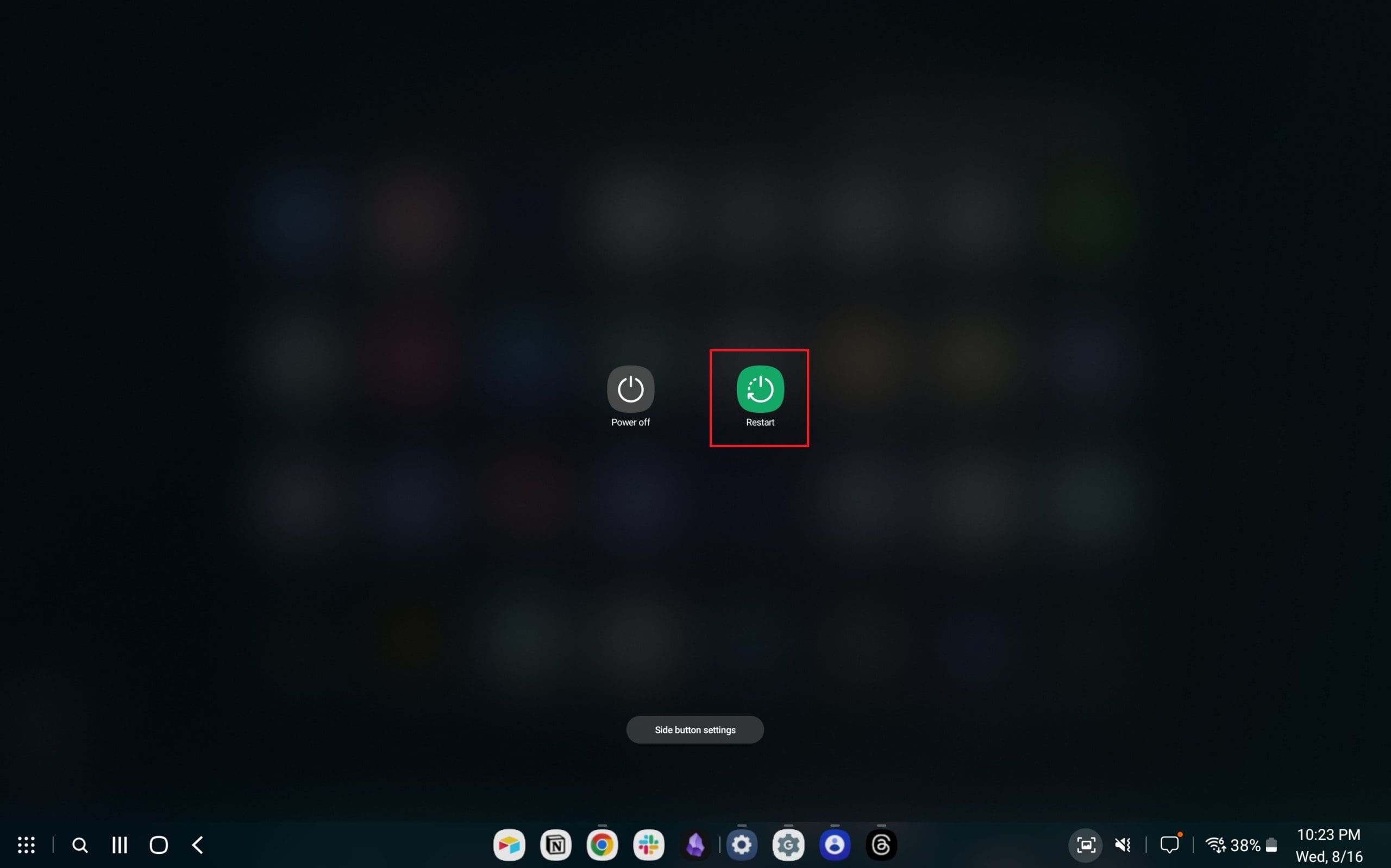
- Toque em Reiniciar novamente para iniciar o processo.
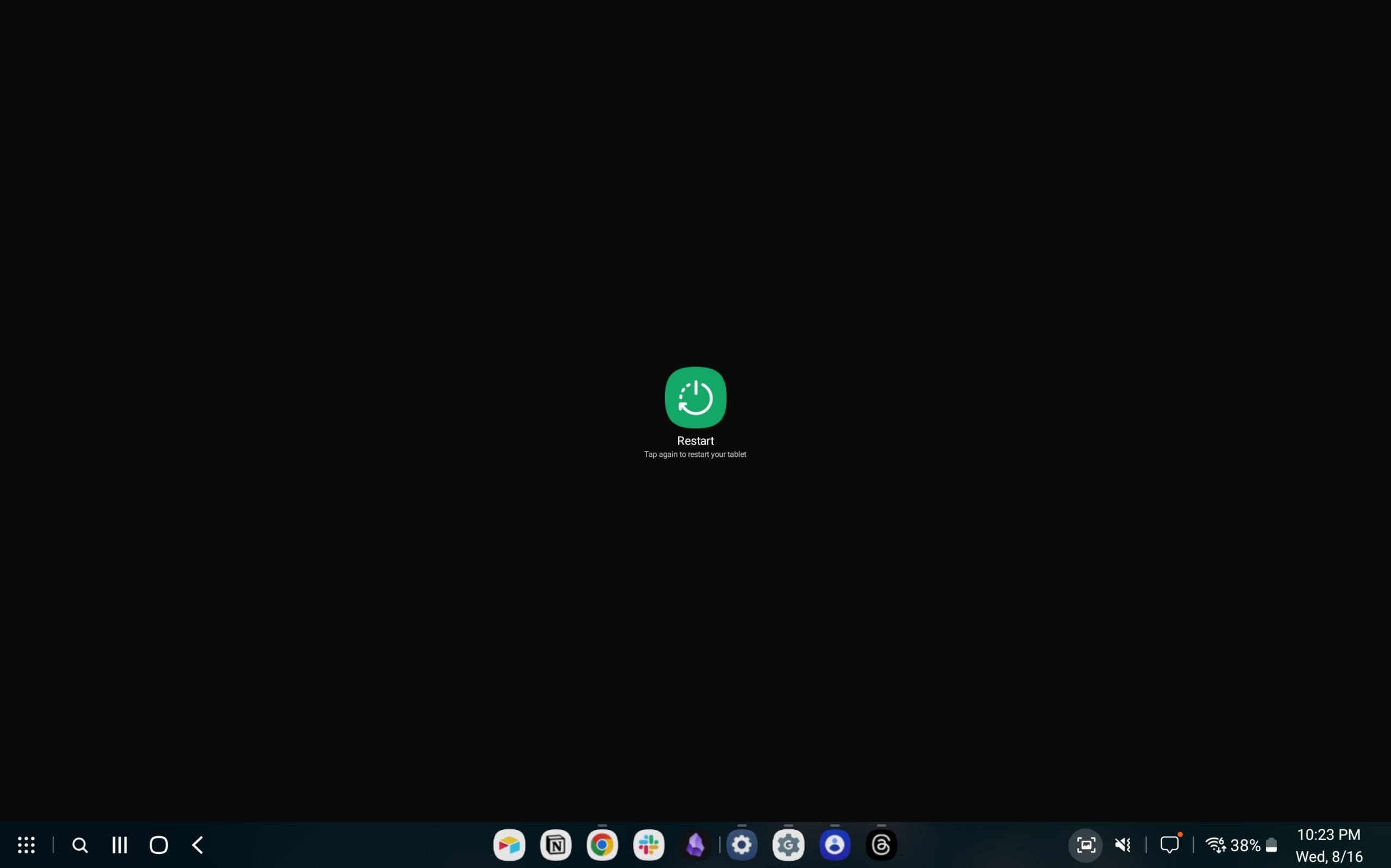
Como Reiniciar Hard o Galaxy Tab S9
Apesar de seus recursos avançados, esses gadgets modernos são essencialmente computadores portáteis de alto desempenho. Portanto, não é incomum enfrentar problemas de congelamento que não podem ser resolvidos apenas fechando seus aplicativos. Caso isso aconteça com o seu Galaxy Tab S9, você pode precisar realizar um reinício hard. Seguir estas instruções não apagará nenhum dado do seu tablet; isso simplesmente inicia um reinício habilitado por hardware.
- Pressione e segure o Volume para Baixo e a tecla de Energia por até 10 segundos.
- Continue segurando, mesmo que a tela esteja desligada, até que o logotipo da Samsung apareça.
- Após o logotipo da Samsung aparecer, solte ambos os botões.
Se feito corretamente, seu Galaxy Tab S9 deve iniciar como você espera, permitindo que você desbloqueie e interaja com o tablet novamente.
Como Fazer a Redefinição de Fábrica do Galaxy Tab S9
Se você chegou a um ponto com seu tablet que deseja começar do zero, então a única maneira de fazer isso é redefinindo o Galaxy Tab S9 para as configurações de fábrica.
- Abra o aplicativo Configurações no Galaxy Tab S9.
- No painel do lado esquerdo, role para baixo até encontrar Gerenciamento geral e toque nele.
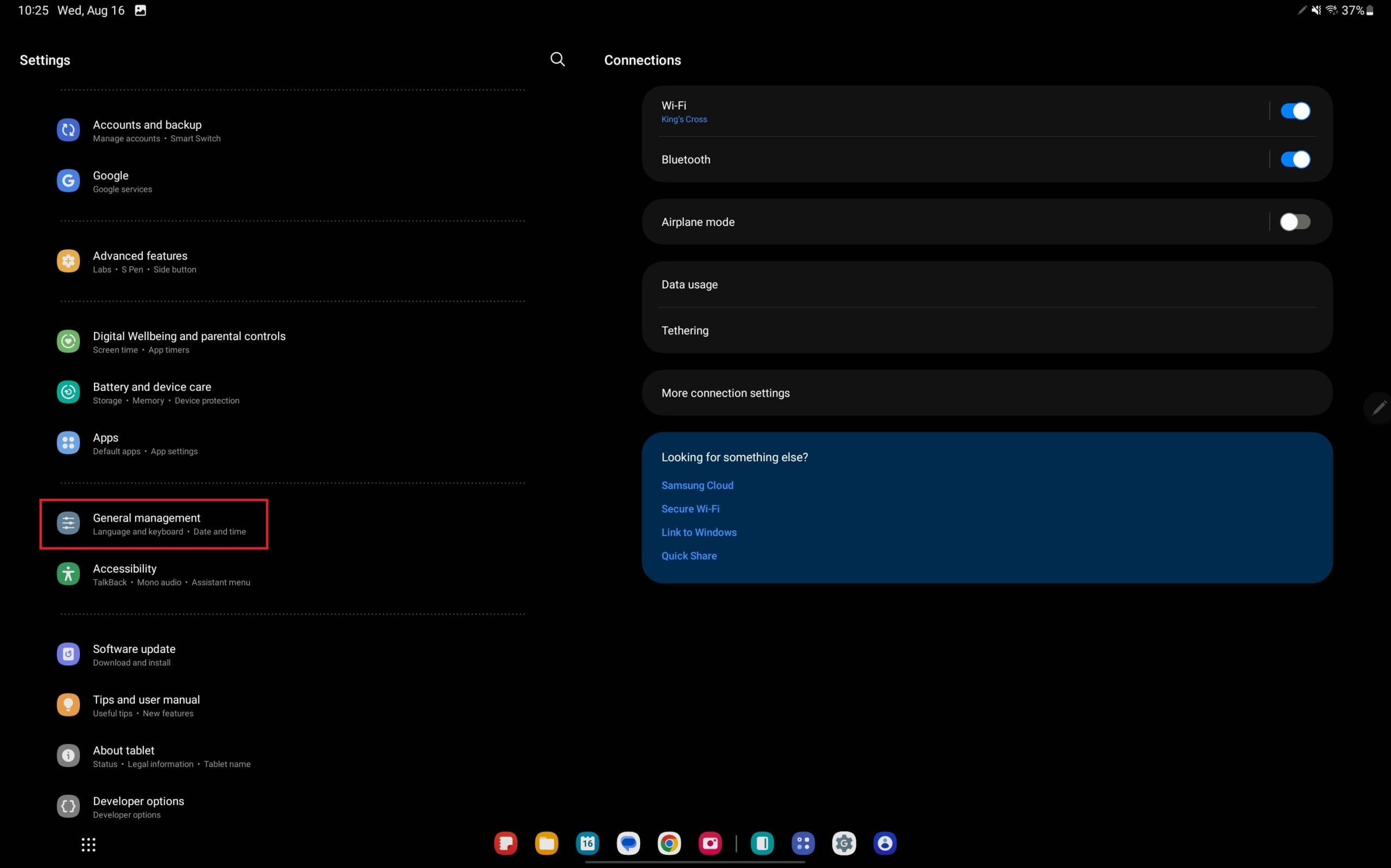
- Na parte inferior da página do lado direito, toque em Redefinir.
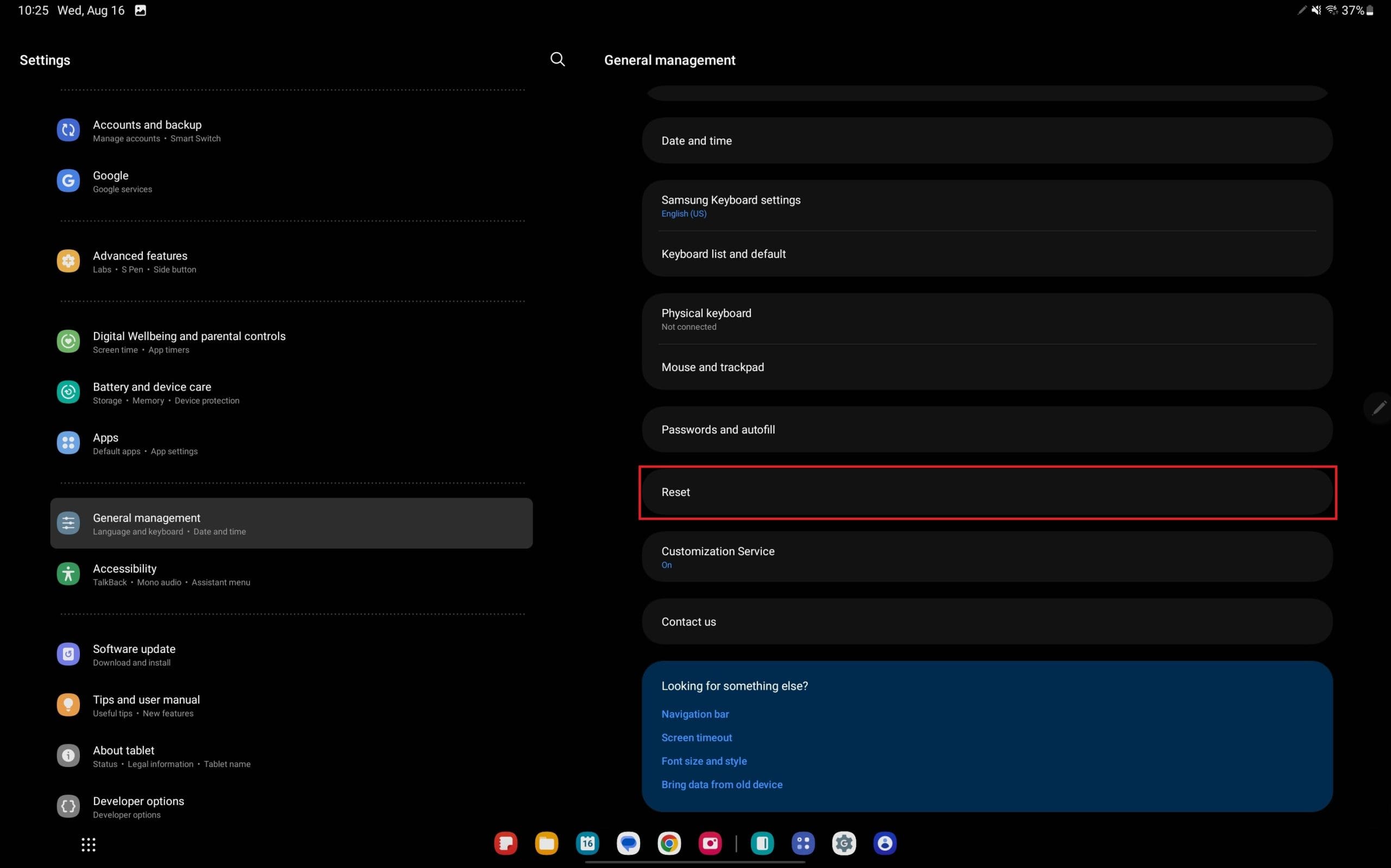
- Toque em Redefinição de dados de fábrica.
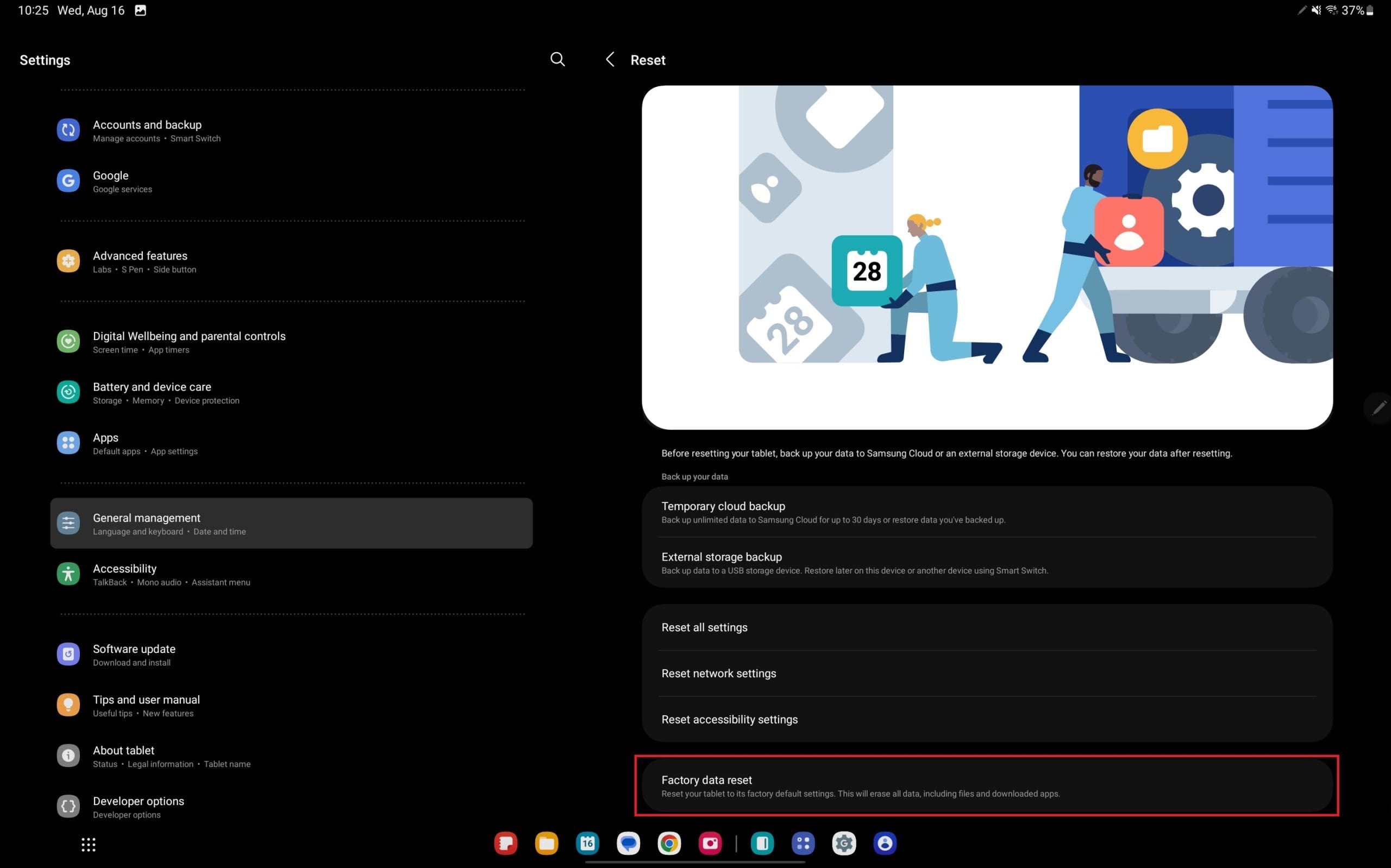
- Role até o final da página e toque em Redefinir.
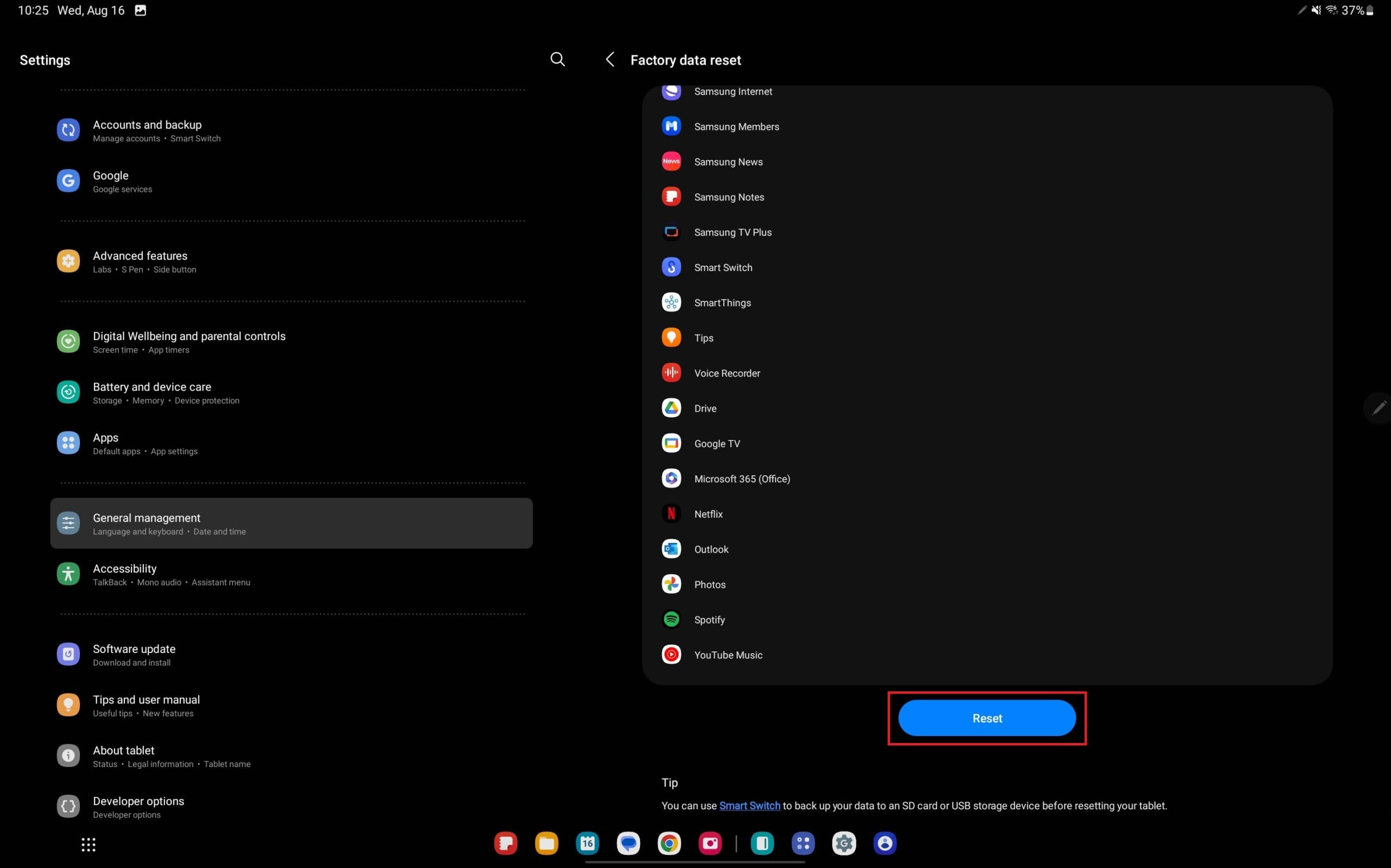
- Digite sua senha ou código PIN, se solicitado.
Uma vez que sua senha ou código PIN tenha sido inserido, o processo de redefinição começará. Isso levará alguns momentos e removerá completamente tudo o que você salvou no dispositivo.
Iniciar no Modo de Recuperação do Android
Uma técnica menos conhecida envolve acessar o sistema de Recuperação do Android. Este recurso está disponível em quase todos os dispositivos Android, oferecendo um conjunto único de opções. Embora seja improvável que você precise usar a Recuperação do Android em seu Galaxy Tab S9, é bom saber como fazê-lo caso precise. Veja como você pode acessar esta função:
- Desligue seu Galaxy Tab S9, se possível. Se não, pressione e segure os botões Lateral e Volume para Baixo até que a tela fique preta.
- Assim que seu telefone estiver desligado, pressione e segure os botões Volume para Cima e Lateral até que o logotipo da Samsung apareça.
- Após o logotipo da Samsung aparecer, solte o botão Lateral, mas continue segurando o botão Volume para Cima.
Se realizado corretamente, você deverá ser levado à interface de Recuperação do Android. Você não poderá navegar pela página tocando na tela. Em vez disso, você precisará usar os botões de Volume para Cima e para Baixo para subir e descer, enquanto pressionar o botão Lateral irá selecionar a opção em destaque.
- Na interface de Recuperação do Android, pressione o botão Volume para Baixo até que Limpar dados / Redefinição de fábrica esteja destacado.
- Pressione o botão Lateral para confirmar a seleção.
- Navegue até Redefinição de dados de fábrica.
- Pressione o botão Lateral para confirmar a seleção.
Esse processo levará alguns momentos, então é importante esperar e não interagir com seu telefone enquanto ele está sendo redefinido. Uma vez que seu telefone seja limpo, você será levado de volta à interface de Recuperação do Android. A partir daí, use o botão Lateral para selecionar Reiniciar sistema agora.
Depois que seu Galaxy Tab S9 terminar de reiniciar, ele estará totalmente restaurado para as configurações de fábrica. Isso significa que você precisará passar por todo o processo de configuração novamente e todos os dados no seu tablet serão removidos.
Conclusão
Redefinir seu Galaxy Tab S9, seja um reinício suave, reinício hard, ou mesmo acessando o sistema de Recuperação do Android, não precisa ser uma tarefa assustadora. Este guia forneceu instruções passo a passo para ajudar você a navegar por quaisquer obstáculos que você possa encontrar com seu dispositivo.
Lembre-se, esses métodos são projetados para ajudá-lo a superar problemas comuns como congelamentos, lentidões ou aplicativos indesejados sem perder seus dados essenciais. Sempre aborde essas soluções com cautela e não hesite em buscar assistência profissional, se necessário.
Com seu Galaxy Tab S9 agora funcionando perfeitamente, você pode continuar a desfrutar de todos os incríveis recursos e funcionalidades que ele oferece.